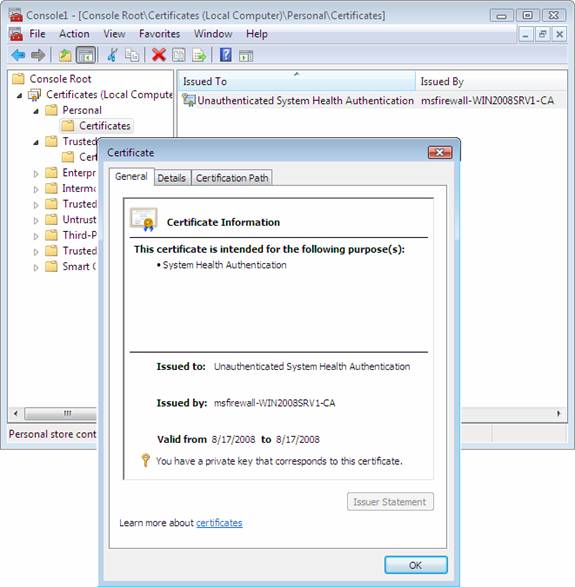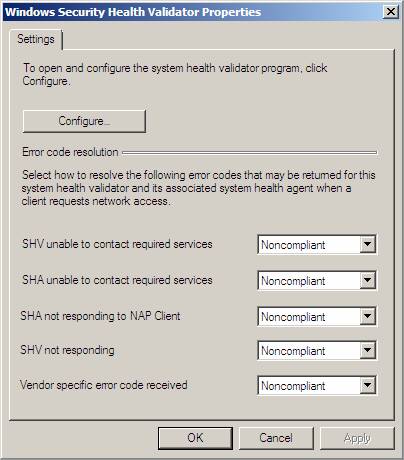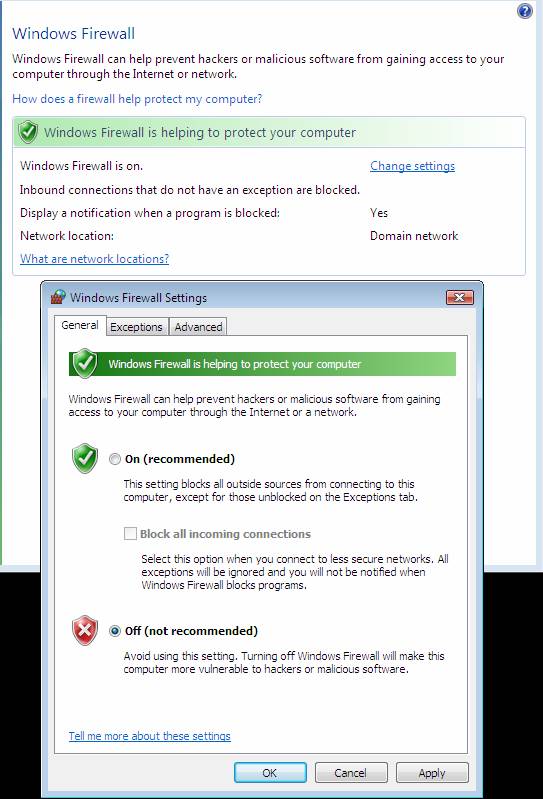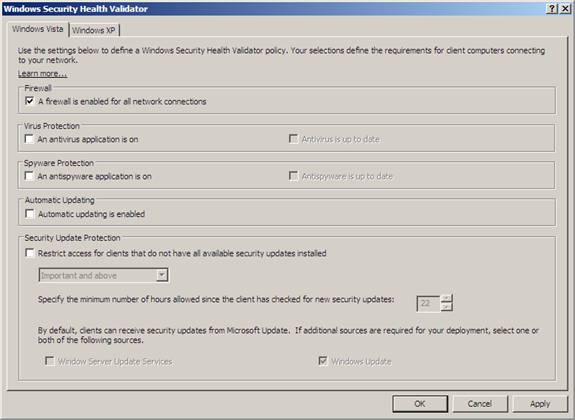В третьей части серии о настройке NAP с политикой внедрения IPsec мы настроили политику NAP IPsec, а затем настроили клиентов для тестирования. В этой последней части серии мы протестируем клиентов и посмотрим, как сертификаты безопасности автоматически назначаются и удаляются и как клиенты подключаются и отключаются от сети.
В этой части мы сконцентрируемся на двух основных задачах:
- Протестируем конфигурацию сертификата здоровья и автоисправления
- Проверим внедрение политики NAP на VISTASP1
Тестирование сертификата здоровья и конфигурации автоисправления
В этом разделе мы выполним следующие задачи:
- Убедимся, что обе машины VISTASP1 и VISTASP1-2 имеют сертификаты здоровья
- Присоединим VISTASP1-2 к домену
- Проверим автоисправление на VISTASP1
Проверяем, что обе машины VISTASP1 и VISTASP1-2 имеют сертификаты здоровья
Используйте следующую процедуру, чтобы проверить регистрацию сертификата здоровья на VISTASP1 в среде доменной аутентификации и на VISTASP1-2 в среде аутентификации в рабочей группе.
Выполните следующие шаги на VISTASP1 и VISTASP1-2:
- Откройте диалоговое окно Выполнить и введите mmc, а затем нажмите ENTER.
- В меню Файл выберите Добавить или удалить оснастку.
- Нажмите Сертификаты, Добавить, выберите Учетная запись компьютера, а затем нажмите Далее.
- Убедитесь, что выбрана строка Локальный компьютер: (компьютер, на котором запущена эта консоль), нажмите Готово, а затем OK.
- В левой панели консоли дважды нажмите Сертификаты (Локальный компьютер), дважды нажмите Личные, а затем Сертификаты.
- В панели подробностей под строкой Издан убедитесь, что отображен подчиненный ЦС, msfirewall-WIN2008SRV1-CA. Убедитесь, что в поле Цель написано Аутентификация здоровья системы . Поскольку VISTASP1-2 еще не аутентифицирован в домене msfirewall.org, клиентское имя не отображается в поле Издан для, и цель сертификата Аутентификация клиента также не отображается. Убедитесь, что сертификат на VISTASP1-2 имеет своей Целью Аутентификацию здоровья системы. Это действительный сертификат здоровья NAP для клиентского компьютера в среде рабочей группы. Сертификат здоровья в среде доменной аутентификации сходен с сертификатом, полученным на VISTASP1.
Рисунок 1
Рисунок 2
- Закройте консоль сертификатов.
Присоединение VISTASP1-2 к домену
Используйте ту же процедуру, которую использовали ранее для присоединения VISTASP1 к домену msfirewall.org, чтобы присоединить VISTASP1-2 к msfirewall.org домену. Войдите от имени учетной записи администратора после перезагрузки машины.
Проверка автоисправления на VISTASP1
NAP IPsec с сетевой политикой HRA Noncompliant определяет, что несоответствующие политике машины должны быть автоматически исправлены. Следующая процедура позволит проверить, что VISTASP1 автоматически исправлен, когда брандмауэр Windows выключен.
- На VISTASP1откройте диалоговое окно Выполнить и введите firewall.cpl, а затем нажмите ENTER.
- В панели управления брандмауэра Windows выберите Изменить параметры, нажмите Отключить (не рекомендуется), а затем OK.
- У вас появится сообщение в области уведомлений о том, что ваш компьютер не отвечает требованиям здоровья. Это сообщение появляется, потому что брандмауэр Windows был отключен. Нажмите на этом сообщении для дополнительной информации о статусе здоровья VISTASP1. Смотреть следующий пример.
Рисунок 3
- Клиент NAP автоматически включит брандмауэр Windows в целях соответствия требованиям здоровья сети. Следующее сообщение появится в области уведомлений: Этот компьютер отвечает требованиям данной сети.
Рисунок 4
- Поскольку автоисправление происходит очень быстро, вы можете не увидеть этих сообщений. Чтобы обновить ярлык уведомления NAP, введите napstat в интерпретатор команд и нажмите ENTER.
Проверка внедрения политики NAP на VISTASP1
Теперь давайте рассмотрим, как можно убедиться в том, внедрение политики NAP применено на клиентской системе. Мы начнем с тестирования VISTASP1. Для проверки выполним следующие процедуры:
- Настроим Windows SHV с более строгими условиями, чтобы требовать от клиентских машин установленного антивирусного ПО. Поскольку на нашем клиенте не установлено никаких антивирусных приложений, клиент не сможет отвечать требованиям SHV.
- Обновление SoH на VISTAP1. В результате клиент отправит новый отчет о здоровье в центр регистрации здоровья и предоставит отчет о том, что клиент не соответствует требованиям
- Подтверждаем, что сертификат здоровья клиента удален. Сертификат здоровья удаляется, так как клиент не соответствует требованиям политики.
- Восстанавливаем политику здоровья в менее строгое состояние, чтобы клиент мог отвечать ее требованиям. Мы удалим требование антивирусной защиты, чтобы клиент снова смог отвечать требованиям.
- Обновление SoH на VISTASP1 покажет, что теперь машина отвечает требованиям новой политики.
- Убеждаемся, что сертификат здоровья клиента восстановлен.
Настраиваем WSHV на требование антивирусного приложения
Сначала, настраиваем политику NAP на требование антивирусного приложения, что сделает клиента CLIENT1 несоответствующим политике.
Выполните следующие шаги на WIN2008SRV1:
- На WIN2008SRV1, перейдите в меню Пуск, нажмите Выполнить, введите nps.msc и нажмите ENTER.
- В левой панели консоли откройте Защита сетевого доступа (NAP), а затем выберите Валидаторы здоровья системы.
Рисунок 5
- В панели подробностей дважды нажмите Windows Security Health Validator, а затем выберите Настроить.
Рисунок 6
- В диалоговом окне Windows Security Health Validator, во вкладке Антивирусная защита, отметьте опцию Антивирусное приложение включено.
Рисунок 7
- Нажмите OK, а затем снова нажмите OK, чтобы закрыть окно свойств валидатора Windows Security Health Validator.
- Оставьте консоль NPS открытой для следующей процедуры.
Обновление SoH на VISTASP1
Поскольку политики здоровья были изменены после того, как VISTASP1 получил сертификат здоровья, нам нужно запустить отправку нового Статуса здоровья с VISTASP1, который будет сравнен с более строгими политиками здоровья. Это произойдет по истечении срока действия сертификата здоровья на VISTASP1, или когда будет зафиксировано изменение в статусе здоровья клиента. Мы можем создать изменение статуса здоровья путем отключения брандмауэра Windows.
Выполните следующие шаги на VISTASP1:
- На VISTASP1 перейдите в меню Пуск и выберите Панель управления.
- Выберите Безопасность, нажмите Брандмауэр Windows, а затем Изменить параметры.
- В диалоговом окне Параметры брандмауэра Windows нажмите Отключить (не рекомендуется), а затем OK.
Рисунок 8
- Брандмауэр Windows будет снова включен автоматически, так как автоисправление включено. Однако, поскольку политики NAP теперь требуют антивирусной защиты, VISTASP1 не будет соответствовать и не сможет получить сертификат здоровья.
Подтверждение удаления сертификата здоровья
Далее, просмотрите сертификаты компьютера на CLIENT1, чтобы убедиться, что сертификат здоровья был удален.
- На VISTASP1 перейдите в диалоговое окно Выполнить и введите mmc, затем нажмите ENTER.
- В меню Файл нажмите Добавить или удалить оснастку.
- Нажмите Сертификаты, Добавить, выберите Учетная запись компьютера, а затем нажмите Далее.
- Убедитесь, что выбран Локальный компьютер: (компьютер, на котором запущена консоль), нажмите Завершить, а затем OK.
- В древе консоли откройте Сертификаты (Локальный компьютер)\Личные.
- Убедитесь, что здесь отсутствуют сертификаты.
Рисунок 9
- Оставьте консоль сертификатов открытой для последующей операции.
Отключение требования антивирусной защиты, чтобы VISTASP1 смог снова соответствовать требованиям политики
Измените политики NAP так, чтобы VISTASP1 снова отвечал требованиям политики.
- На WIN2008SRV1, в левой панели консоли NPS откройте NAP, а затем нажмите Валидаторы здоровья системы.
- Дважды нажмите Windows Security Health Validator и выберите Настроить.
- В диалоговом окне Windows Security Health Validator во вкладке Антивирусная защита уберите флажок с опции Антивирусное приложение включено.
Рисунок 10
- Нажмите OK, а затем снова OK, чтобы закрыть окно свойств валидатора Windows Security Health Validator .
- Закройте консоль NPS.
Обновление SoH на VISTASP1
Выполните предыдущую процедуру для обновления SoH на VISTASP1 путем отключения брандмауэра Windows. Новый SoH будет запущен, и брандмауэр Windows будет автоматически включен. Поскольку теперь VISTASP1 отвечает требованиям политик NAP, ему будет предоставлен сертификат здоровья.
Просмотрите сертификаты на VISTASP1, чтобы убедиться, что сертификат здоровья восстановлен.
- На VISTASP1, в консоли сертификатов, в древе консоли нажмите Личные.
- Правой клавишей нажмите в панели подробностей, а затем нажмите Обновить. Убедитесь, что сертификат здоровья присутствует.
Рисунок 11
Рисунок 12
Заключение
В этой серии статей о внедрении NAP IPsec я задался целью предоставить вам визуальный обзор многих подвижных частей, вовлеченных в решение внедрения NAP IPsec. Как вы видели, в решении есть множество компонентов, и каждый из них необходимо корректно настроить, чтобы в итоге получить работающее решение. Множество администраторов Windows озвучили свои волнения по поводу сложности внедрения политики NAP с IPsec и из-за этой обеспокоенности решили не использовать данную исключительно мощную и эффективную технологию безопасности. Обязательно повторите эту демонстрационную процедуру в своей тестовой среде, прежде чем развертывать ее в своей производственной сети, а также посещайте блог NAP постоянно, чтобы получать дополнительную информацию
Автор: Томас Шиндер
О разном
Месяц назад выпала мне мука переезда на новую квартиру. Квартирный переезд ведь всегда довольно трудоемкая операция, особенно если есть крупногабаритная мебель. Спасибо грузчикам компании “Альянс Плюс” за качественную работу!
Любому работнику в нынешнее время может понадобиться новая работа. В случае чего, рекомендую обратиться в кадровое агентство в Челябинске – «АлександриД-Карьера».